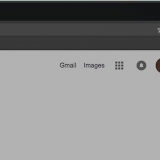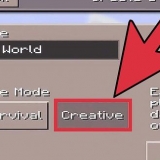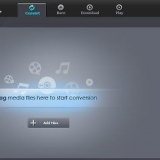Eventuelt kan du også underdata, eller a kryssreferanse angi i tillegg til hoveddataene til indeksen. Underdata og kryssreferanser er angitt i deres tilhørende stamdata i indeksen din. Du kan også bruke en gitt av tredje nivå angi ved å skrive inn tekst for deloppføringen i deloppføringsfeltet, etterfulgt av et kolon (:), hvoretter du skriver inn teksten til tredje nivå.











Du kan også lage ditt eget design, ved Fra mal og klikker på Endre-knott. Lar deg tilpasse fonter, mellomrom og stil for hver av dataene og underdataene for å lage din egen formatering. Forhåndsvisningen gir deg en ide om de forskjellige layoutstilene før du tar et valg.

Lag en indeksside i microsoft word
Denne opplæringen vil lære deg hvordan du oppretter en indeksside i Microsoft Word for å slå opp viktige begreper som dekkes i dokumentet, samt sidene der denne informasjonen kan finnes.
Trinn
Del 1 av 2: Fremheving av vilkår

1. Åpne et Microsoft Word-dokument. MS Word gir deg muligheten til å legge til en indeks til ethvert dokument, uavhengig av lengde, stil eller emne.

2. Klikk på Referanser-fanen. Denne knappen er på Words hovedmeny øverst på skjermen, sammen med andre faner som f.eks Start, Sett inn og Kryss av. Referanser-menyen åpnes øverst i Word-vinduet.

3. Klikk på Mark Item-knappen. Denne knappen ser ut som en tom side med en grønn pil og en rød linje på. Du finner denne knappen mellom Sett inn bildetekst og Marker sitat i referansemenyen til høyre for midten av menyen og øverst på skjermen. Ved å klikke på den åpnes en dialogboks med tittelen Merk indeksoppføring for å velge nøkkelord og fraser for indeksen din.

4. Velg et ord eller en gruppe med ord for indeksen. Dobbeltklikk på et ord med musen eller tastaturet for å markere det.

5. Klikk på "Merk indeksoppføring"-dialogboksen. Termen du nettopp valgte i dokumentet ditt vil nå vises i tekstfeltet ved siden av Hoveddata.

6. Lag sidetallene i indeksen din. Under hodet Sidetallformat velg den tilsvarende avmerkingsboksen hvis du vil ha indekssidenumrene fett eller kursiv blir vist.

7. Formater teksten for indeksoppføringen. Velg teksten i hoved- eller underdatafeltet, høyreklikk og klikk deretter Fontstil. En ny dialogboks vises der du kan spesifisere skriftstil, størrelse, farge og teksteffekter, samt avanserte alternativer som skala, tegnavstand og plassering av tegnene.
For å lære mer om formatering av skrifter i Word, se fremgangsmåte-artikler om de forskjellige font- og tegnalternativene du kan bruke i et Word-dokument.

8. Klikk på Merk. Med denne knappen merker du den valgte termen og legger den til i indeksen din med tilsvarende sidenummer.

9. Klikk på Merk alle. Denne knappen søker i hele dokumentet etter indeksoppføringen, og uthever hver forekomst av oppføringen.

10. Velg et annet ord eller en setning å markere. Velg et annet begrep i dokumentet og klikk på boksen Mark Index Entry. Den nye termen vil nå vises i feltet Hovedoppføring. Du kan tilpasse alle underdata, kryssreferanser, sidetall og skriftformateringsalternativer for den nye indeksen i dialogboksen "Uthev indeksoppføring".
Del 2 av 2: Sette inn indekssiden

1. Rull ned og klikk på slutten av siste side.

2. Klikk på Sett inn-fanen Denne knappen er plassert på hovedmenyen i Word øverst på skjermen.

3. Klikk Sideskift fra Sett inn-menyen. Denne knappen ser ut som den nederste halvdelen av en side på toppen av den øverste halvdelen av en annen side. Lukker forrige side og starter en ny.

4. Klikk på Referanser-fanen. Du finner dette i hovedmenyen til Word øverst på skjermen.

5. Klikk på Sett inn indeks. Du finner denne knappen ved siden av knappen Uthev element i Referanser-menyen. En dialogboks som heter Indeks.

6. Velg indekstype. Du kan velge mellom innrykk og Samme regel. En innrykket indeks er lettere for leseren å finne rundt, mens en indeks på samme linje vil ta mye mindre plass på siden.
Du kan forhåndsvise alle de forskjellige typene og størrelsene i forhåndsvisningsboksen mens du redigerer indeksen.

7. Velg en indeksstil via Layout. Du kan tilpasse indeksen ved å velge et format fra de tilgjengelige stilforhåndsinnstillingene.

8. Endre antall kolonner. Du kan endre antall kolonner i Kolonner-boksen slik at indeksen tar mindre plass, eller sette antall kolonner til Auto.

9. Klikk OK. Oppretter en indeksside med alle merkede oppføringer og deres tilsvarende sidenummer. Du kan bruke denne indeksen til å finne sidene i dokumentet der viktige termer og begreper er oppført.
Advarsler
Merking av indeksoppføringene vil automatisk velge Vis alle aktivere. Du kan slå den av igjen ved å klikke på avsnittsmerket i Hjem-fanen
Artikler om emnet "Lag en indeksside i microsoft word"
Оцените, пожалуйста статью
Populær